'>
விண்டோஸ் 10 கிரியேட்டர்ஸ் புதுப்பித்தலுக்குப் பிறகு உங்கள் பரம புளூடூத் சுட்டி திடீரென வேலை செய்வதை நிறுத்திவிட்டால், முதலில் உங்கள் மவுஸ் டிரைவரை அதன் முந்தைய பதிப்பிற்கு உருட்ட வேண்டும். நீங்கள் செய்ய வேண்டிய முதல் விஷயங்களில் இதுவும் ஒன்றாகும்.
நீங்கள் ஏற்கனவே செய்திருந்தால், ஆனால் உங்கள் பிரச்சினை எஞ்சியிருந்தால், கிளிக் செய்க இங்கே உங்கள் விண்டோஸ் 10 ஐ அதன் முந்தைய உருவாக்கத்திற்கு எவ்வாறு மீட்டெடுப்பது என்பதைப் பார்க்க.
உங்கள் விண்டோஸ் 10 கிரியேட்டர்ஸ் புதுப்பிப்பை இன்னும் மீட்டெடுக்க விரும்பவில்லை என்றால், சிக்கலை நீங்களே எளிதாக சரிசெய்ய கீழேயுள்ள முறைகளை முயற்சிக்கவும்.
சரி 1: சரிசெய்தல் சாத்தியமான பிழை
1) வகை cmd விண்டோஸ் தேடல் பட்டியில் தேர்ந்தெடுத்து தேர்ந்தெடுக்கவும் நிர்வாகியாக செயல்படுங்கள் .

2) பின்வரும் கட்டளை வரியை கட்டளை வரியில் சாளரத்தில் நகலெடுத்து ஒட்டவும் உள்ளிடவும் .
msdt.exe -id DeviceDiagnostic
3) கிளிக் செய்யவும் அடுத்தது பாப்-அப் சாளரத்தில் மற்றும் சரிசெய்தல் தானாகவே வன்பொருள் சிக்கல்களைக் கண்டறியத் தொடங்கும்.
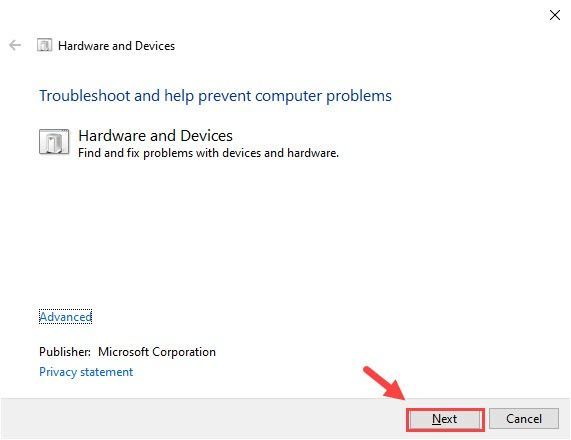
4) சரிசெய்தல் செயல்முறை முடிவடையும் வரை காத்திருங்கள். உங்கள் ஆர்க் மவுஸ் வேலை செய்யாத சிக்கலை சரிசெய்ய முயற்சிக்கவும் அதன் வழிமுறைகளைப் பின்பற்றவும்.
சரி 2: சக்தி மேலாண்மை அமைப்புகளை மாற்றவும்
குறிப்பு : பின்வரும் முறை புளூடூத் ஆர்ச் மவுஸில் மட்டுமே செயல்படும்.
1)அச்சகம் விண்டோஸ் விசை மற்றும் எக்ஸ் அதே நேரத்தில், தேர்வு செய்யவும் சாதன மேலாளர் .
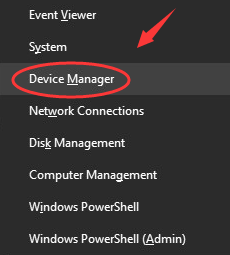
2) வகையை விரிவாக்குங்கள் எலிகள் மற்றும் பிற சுட்டிக்காட்டும் சாதனங்கள் .
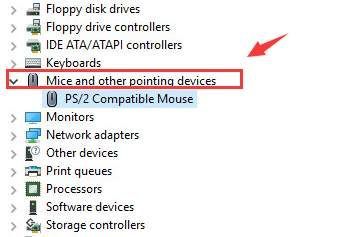
3) சாதனத்தின் பெயரை வலது கிளிக் செய்து தேர்வு செய்யவும் பண்புகள்.
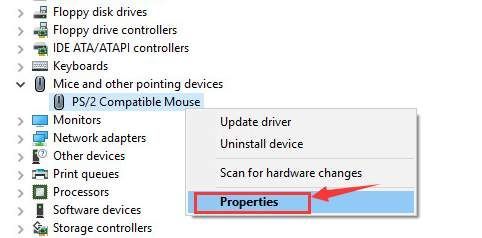
4) செல்லுங்கள் சக்தி மேலாண்மை தாவல், மற்றும் என்பதை உறுதிப்படுத்தவும் சக்தியைச் சேமிக்க கணினியை தனது சாதனத்தை அணைக்க அனுமதிக்கவும் விருப்பம் தேர்வு செய்யப்படவில்லை பின்னர் கிளிக் செய்யவும் சரி .
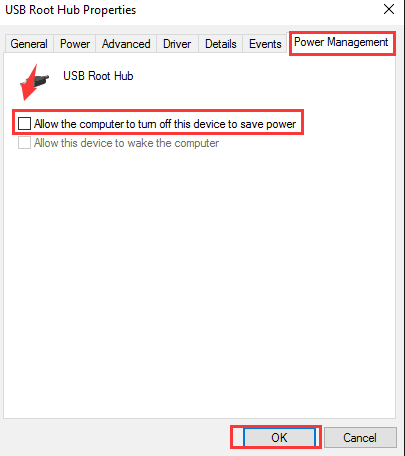
5) உங்கள் கணினியை மீண்டும் துவக்கவும். இந்த சிக்கல் மீண்டும் ஏற்படுகிறதா என்று பாருங்கள்.
சரி 3: உங்கள் மவுஸ் டிரைவரைப் புதுப்பிக்கவும்
மவுஸ் டிரைவரைப் புதுப்பிக்கும்போது, நீங்கள் எப்போதும் பதிவிறக்கம் மற்றும் டிரைவர்களை நீங்களே தேர்வு செய்யலாம் அல்லது தானாகவே செய்யலாம்.
உங்கள் இயக்கிகளை கைமுறையாக புதுப்பிக்க உங்களுக்கு நேரம், பொறுமை அல்லது கணினி திறன் இல்லையென்றால், அதை தானாகவே செய்யலாம் டிரைவர் ஈஸி .
டிரைவர் ஈஸி தானாகவே உங்கள் கணினியை அடையாளம் கண்டு அதற்கான சரியான இயக்கிகளைக் கண்டுபிடிக்கும். உங்கள் கணினி எந்த கணினியை இயக்குகிறது என்பதை நீங்கள் சரியாக அறிந்து கொள்ள வேண்டிய அவசியமில்லை, தவறான இயக்கியை பதிவிறக்கம் செய்து நிறுவும் அபாயம் உங்களுக்கு தேவையில்லை, நிறுவும் போது தவறு செய்வதைப் பற்றி நீங்கள் கவலைப்பட தேவையில்லை.
உங்கள் டிரைவர்களை இலவசமாக அல்லது டிரைவர் ஈஸியின் புரோ பதிப்பில் தானாகவே புதுப்பிக்கலாம். ஆனால் புரோ பதிப்பில் இது 2 கிளிக்குகளை மட்டுமே எடுக்கும் (மேலும் நீங்கள் முழு ஆதரவையும் 30 நாள் பணத்தை திரும்பப் பெறுவதற்கான உத்தரவாதத்தையும் பெறுவீர்கள்):
1) பதிவிறக்க Tamil இயக்கி எளிதாக நிறுவவும்.
2) டிரைவர் ஈஸி இயக்கி கிளிக் செய்யவும் இப்போது ஸ்கேன் செய்யுங்கள் பொத்தானை. டிரைவர் ஈஸி பின்னர் உங்கள் கணினியை ஸ்கேன் செய்து ஏதேனும் சிக்கல் இயக்கிகளைக் கண்டறியும்.
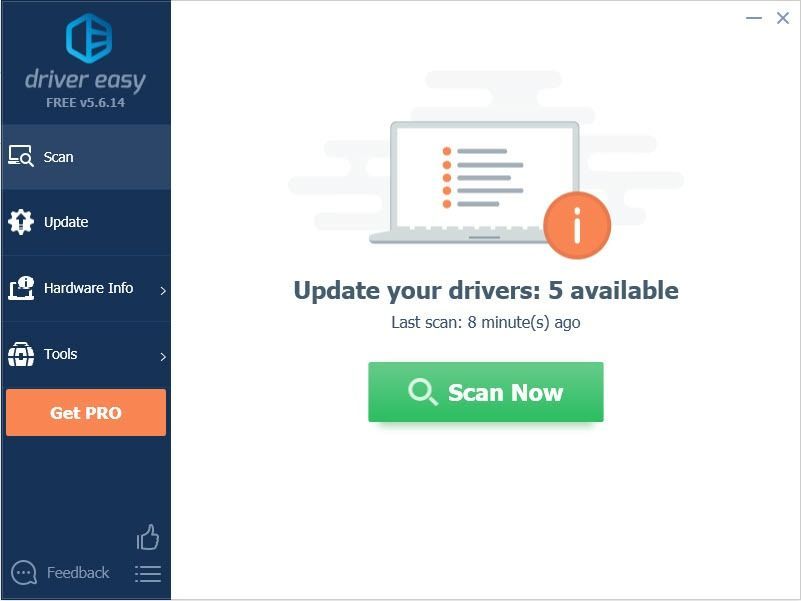
3) கிளிக் செய்யவும் புதுப்பிப்பு இந்த இயக்கியின் சரியான பதிப்பை தானாகவே பதிவிறக்கி நிறுவ ஒரு கொடியிடப்பட்ட இயக்கி அடுத்த பொத்தானை (நீங்கள் இதை இலவச பதிப்பில் செய்யலாம்).
அல்லது கிளிக் செய்க அனைத்தையும் புதுப்பிக்கவும் உங்கள் கணினியில் காணாமல் போன அல்லது காலாவதியான அனைத்து இயக்கிகளின் சரியான பதிப்பை தானாகவே பதிவிறக்கி நிறுவலாம் (இதற்கு இது தேவைப்படுகிறது சார்பு பதிப்பு - அனைத்தையும் புதுப்பி என்பதைக் கிளிக் செய்யும்போது மேம்படுத்துமாறு கேட்கப்படுவீர்கள்).
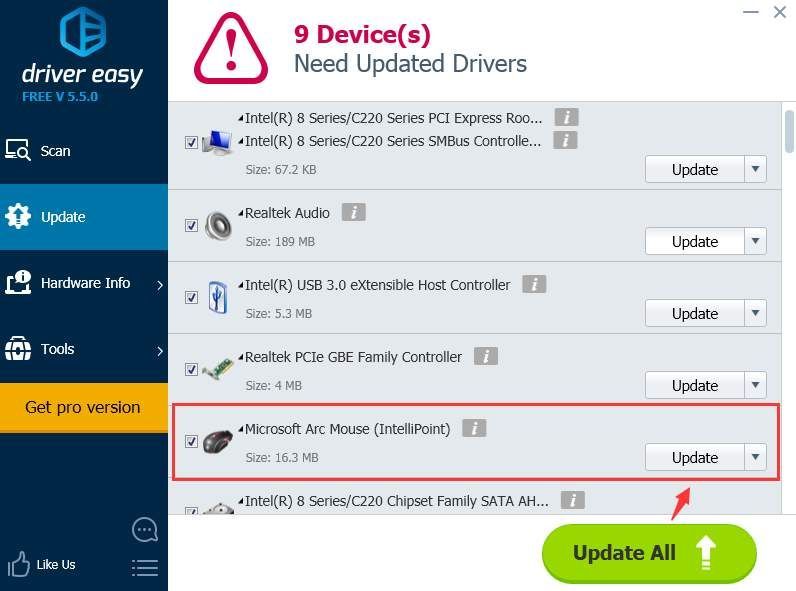 டிரைவர் ஈஸியின் புரோ பதிப்பு முழு தொழில்நுட்ப ஆதரவுடன் வருகிறது.
டிரைவர் ஈஸியின் புரோ பதிப்பு முழு தொழில்நுட்ப ஆதரவுடன் வருகிறது. உங்களுக்கு உதவி தேவைப்பட்டால், தொடர்பு கொள்ளவும் டிரைவர் ஈஸியின் ஆதரவு குழு இல் support@drivereasy.com .
சரி 4: உங்கள் கணினியை மீட்டமை
முன்னர் குறிப்பிட்டபடி, மைக்ரோசாப்டின் தொழில்நுட்ப ஆதரவால் பயனர்கள் இந்த சிக்கலை சரிசெய்ய கணினி மீட்டமைப்பை செய்ய வேண்டும் என்று பரிந்துரைக்கப்படுகிறது. விண்டோஸ் 10 கிரியேட்டர்ஸ் புதுப்பிப்பில் உள்ள பிழைகளில் இந்த சிக்கல் ஒன்று என்று மைக்ரோசாப்ட் ஒப்புக் கொண்டுள்ளது.
உங்கள் விண்டோஸ் 10 ஐ அதன் முந்தைய கட்டமைப்பிற்கு எவ்வாறு மீட்டெடுப்பது என்பது குறித்த விரிவான தகவல்களைக் காண, கீழேயுள்ள இடுகையைப் பார்வையிடவும்:
விண்டோஸ் 10: மீட்டமை மற்றும் மீட்டமை





![[தீர்க்கப்பட்டது] Minecraft பிழையை எவ்வாறு சரிசெய்வது: குறியீடு 0 இலிருந்து வெளியேறு](https://letmeknow.ch/img/program-issues/54/how-fix-minecraft-error.jpg)
